工作中可能需要与他人共享Mac屏幕以进行演示,解释某些内容等。怎样与他人共享屏幕呢?可以与来自默认Messages应用程序本身的联系人共享屏幕。和小编一起看看与另一台Mac共享Mac屏幕的方法吧!
使用iMessage与另一台Mac共享Mac屏幕
1.在“消息”应用中,向您要共享屏幕的联系人发送消息。
2.点击右上角的“ i”图标。
3.单击共享按钮。
4.现在有两个选择:
要共享屏幕,选择邀请共享我的屏幕。
要查看联系人的屏幕,选择“ 询问共享屏幕”。
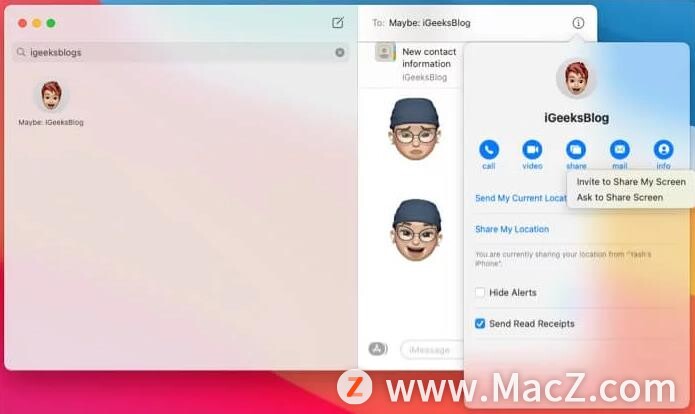
当另一端的人接受您的屏幕共享请求时,将自动开始音频通话。
注意:如果其他人启用了“请勿打扰”,则他/她将不会看到屏幕共享请求警报。此外,您可能会遇到故障,无法共享屏幕。我们有一个解决方法!
如果无法使用iMessage共享Mac屏幕
如果Mac上“消息”应用中的“共享”按钮显示为灰色,则应尝试以下操作:
确保您要与之共享的人使用“消息”应用程序中使用的相同Apple ID登录到iCloud。
如果此人无法使用相同的Apple ID登录到iCloud和消息,请转到“联系人”应用程序并确保联系人卡同时包含他们的Apple ID(他们在iCloud上登录的ID和在Messages应用程序中使用的ID)。
以上就是使用iMessage与另一台Mac共享Mac屏幕的方法,希望对大家有所帮助,想了解更多关于Mac相关知识,请关注macz.com吧!

